Una vez que tengas una implementación de OAuth 2.0, puedes configurar de forma opcional App Flip basadas en OAuth, lo que permite que los usuarios de tu Android vinculen más rápido sus cuentas en tu sistema de autenticación a sus Cuentas de Google. En las siguientes secciones, se describe cómo diseñar e implementar App Flip para tu integración de Cloud-to-cloud.
Lineamientos de diseño
En esta sección, se describen los requisitos y las recomendaciones de diseño para la pantalla de consentimiento de vinculación de cuentas de Cambio de app. Después de que Google llame a tu app, esta mostrará la pantalla de consentimiento al usuario.
Requisitos
- Debes tener una declaración de autorización de Google, como "Una vez que se vinculen, Google tendrá permiso para controlar tus dispositivos".
- Debes comunicar que la cuenta del usuario se está vinculando a Google, no a un producto específico de Google, como Google Home o Asistente de Google.
- Debes indicar un llamado a la acción claro en la pantalla de consentimiento y usar la frase "Aceptar y vincular" para la acción de vinculación. Esto se debe a que los usuarios deben comprender qué datos deben compartir con Google para vincular sus cuentas.
- Debes proporcionar una forma para que los usuarios regresen o cancelen la vinculación si deciden no vincular sus cuentas. Usa la redacción "Cancelar" para la acción de cancelación.
- Debes implementar este flujo de trabajo: Después de hacer clic en "Aceptar y vincular", debes mostrar el éxito de la vinculación y redireccionar automáticamente al usuario a la app de Google Home. El usuario ahora debería ver el dispositivo vinculado en la app de Google Home con tu acción. Después de hacer clic en "Cancelar", debes redireccionar al usuario a la app de Google Home.
Recomendaciones
Te recomendamos que hagas lo siguiente:
Mostrar la Política de Privacidad de Google Incluye un vínculo a la Política de Privacidad de Google en la pantalla de consentimiento.
Datos que se compartirán. Usa un lenguaje claro y conciso para indicarle al usuario qué datos suyos requiere Google y por qué.
Capacidad de desvincular. Ofrece un mecanismo para que los usuarios desvinculen sus cuentas, como una URL a la configuración de la cuenta en tu plataforma. Como alternativa, puedes incluir un vínculo a la Cuenta de Google, en la que los usuarios pueden administrar su cuenta vinculada.
Capacidad de cambiar la cuenta de usuario Sugerir un método para que los usuarios cambien de cuenta Esto es especialmente beneficioso si los usuarios suelen tener varias cuentas.
- Si un usuario debe cerrar la pantalla de consentimiento para cambiar de cuenta, envía un error recuperable a Google para que el usuario pueda acceder a la cuenta deseada con la vinculación de OAuth y el flujo implícito.
Incluye tu logotipo. Muestra el logotipo de tu empresa en la pantalla de consentimiento. Usa tus lineamientos de estilo para colocar tu logotipo. Si también deseas mostrar el logotipo de Google, consulta Logotipos y marcas.
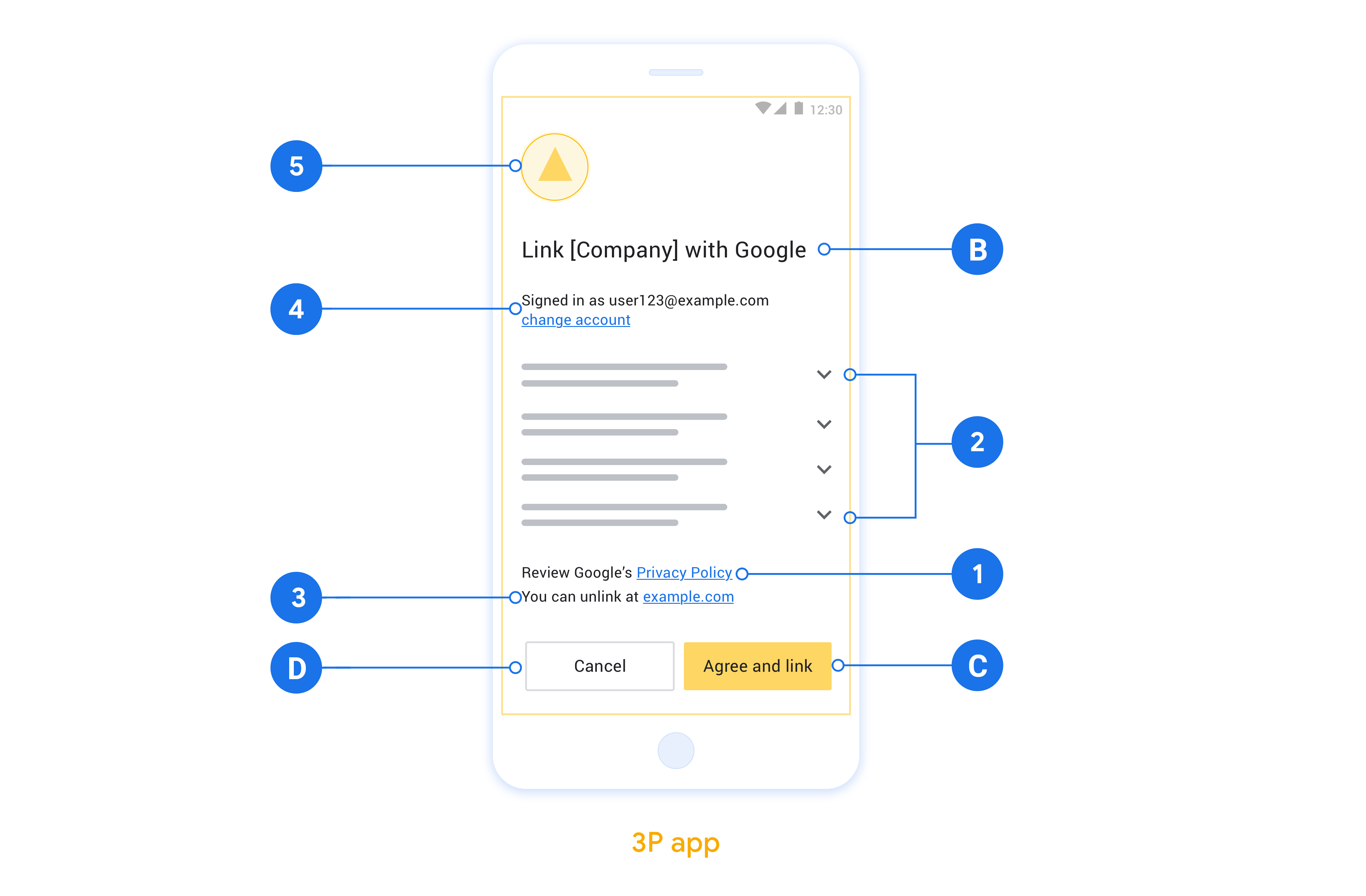
Configuración para App Flip basado en OAuth
En las siguientes secciones, se describen los requisitos previos para App Flip basado en OAuth y cómo configurar tu proyecto de App Flip en Google Home Developer Console.
Crea una integración de Cloud a Cloud y configura un servidor de OAuth 2.0
Antes de configurar App Flip, debes hacer lo siguiente:
- Configura un servidor OAuth 2.0. Para obtener más información sobre cómo configurar un servidor de OAuth, consulta Implementa un servidor de OAuth 2.0.
- Crea una integración de nube a nube. Para crear una integración, sigue las instrucciones que se indican en Crea una integración de nube a nube.
Configura App Flip en Developer Console
En la siguiente sección, se describe cómo configurar App Flip en la Consola para desarrolladores.
- Completa todos los campos en Información del cliente de OAuth. (Si no se admite App Flip, se usa OAuth normal como alternativa).
- En Usa tu app para la vinculación de cuentas(opcional), marca Habilitar para iOS.
- Completa el campo Universal Link. Para obtener más información sobre los vínculos universales, consulta Cómo permitir que las apps y los sitios web vinculen tu contenido.
- Si deseas configurar tu cliente de forma opcional, agrega permisos y haz clic en Agregar permiso en Configura tu cliente (opcional).
- Haz clic en Guardar.
Ahora puedes continuar con la siguiente sección para implementar App Flip en tu app para iOS o Android.
Implementa App Flip en tus apps nativas
Para implementar App Flip, debes modificar el código de autorización del usuario en tu app para aceptar un vínculo directo de Google.
Prueba App Flip en tu dispositivo
Ahora que creaste una integración de Cloud a Cloud y configuraste App Flip en la consola y en tu app, puedes probar App Flip en tu dispositivo móvil. Puedes usar la app de Google Home para probar App Flip.
Para probar App Flip desde la app de Google Home, sigue estos pasos:
- Ve a Developer Console y selecciona tu proyecto.
- Ve a Cloud-to-cloud > Test.
- Activa el flujo de vinculación de cuentas desde la app de Home:
- Abre Google Home app (GHA).
- Haz clic en el botón +.
- Haz clic en Configurar dispositivo.
- Haz clic en ¿Ya tienes dispositivos configurados?
- Selecciona tu integración de nube a nube en la lista de proveedores. Aparecerá con el prefijo "[test]" en la lista. Cuando selecciones tu integración [de prueba] en la lista, se debería abrir tu app.
- Verifica que se haya iniciado tu app y comienza a probar el flujo de autorización.

